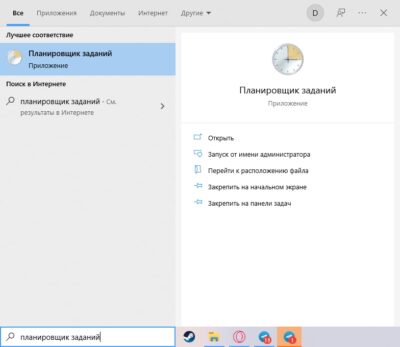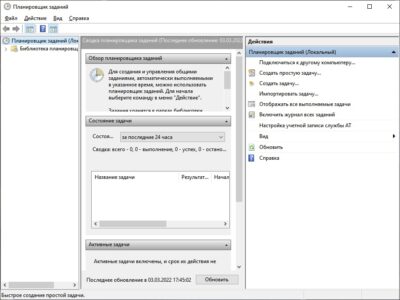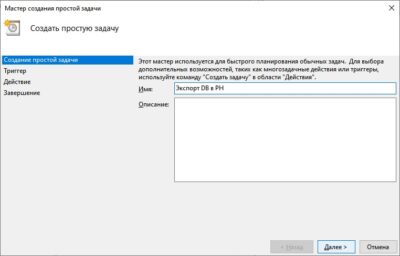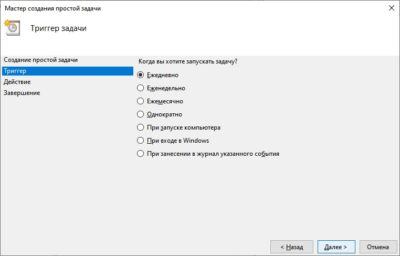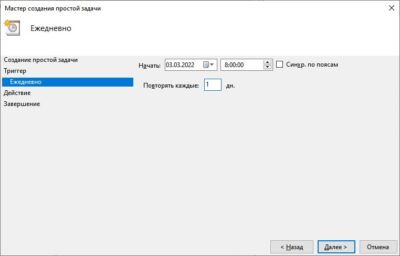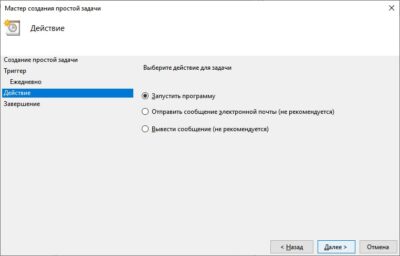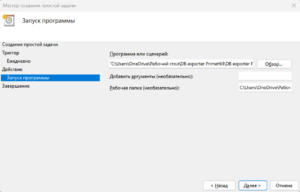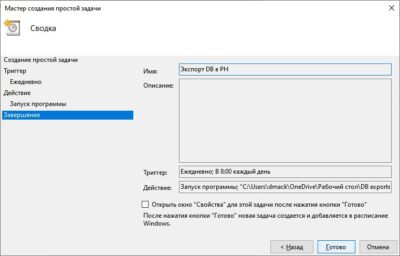Интеграция PRIME HILL с Frontol
Прямая интеграция с Frontol при помощи PriorityAPI
PRIME HILL для Frontol может выступать дисконт сервером, который будет расчитывать и планировать различные акции и привилегии для гостей Вашего заведения. Для проведения интеграции необходимо добавить лицензию Frontol PriorityAPI и настроить подключение к серверу PRIME HILL.
# Общее
Приложение PRIME HILL для Frontol позволяет напрямую интегрировать Frontol c PRIME HILL.
В рамках интеграции весь расчет бонусов и скидок происходит на стороне PRIME HILL
Возможные варианты акций:
- Дисконтная (скидки)
- Дисконтная накопительная (скидка 5% — от 0 рублей, скидка 10% — от 100 рублей)
- Бонусная
- Бонусная накопительная (кэшбэк 5% — от 0 рублей, кэшбэк 10% — от 100 рублей)
- Ранговые программы (временное применение повышенного уровня, который необходимо поддерживать, соблюдая условия программы лояльности)
- Депозитные системы
- Сертификаты
В рамках интеграции доступны все возможные комбинации взаимодействия с клиентом при построении сценариев программы лояльности PRIME HILL.
Электронные карты PRIME HILL позволяют создавать защищенные баркоды карт, при чекине гостя через 2D сканер или через код с клавиатуры. Под защищенными баркодами подразумевается зашифрованный в баркод или выведенный в карту токен карты, который обновляется с заданной периодичностью и/или после каждой транзакции.
# Требования
- Frontol v.6;
- Лицензия Frontol Priority API — приобретается у поставщика Frontol , есть 45 дней демо доступа;
- Лицензия приложение PH для Frontol — приобретается в PRIME HILL;
- Исходящий доступ в Интернет без прокси на внешние адреса к портам 80 и 443 (http и https);
- Оборудование для приема карт – 2D сканер (не обязательно, но желательно для удобства).
# Настройка подключения
- Откройте Frontol Администратор.
- Откройте Настройки → Во вкладке Системные откройте РМ и оборудование
- Выберите Платежные системы → Установите галочку «Оплата скидкой по бонусной карте перед входом в режим расчета».
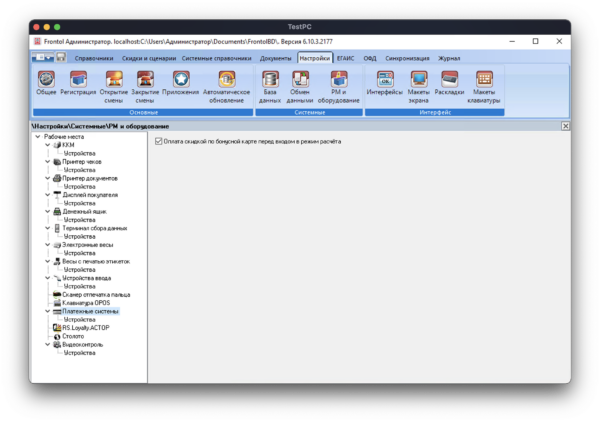
- Выберите Платежные системы → Устройства
- В разделе Устройства нажмите кнопку Создать
- В открывшемся окне во вкладке «Основное» укажите обязательные параметры:
- Наименование: «PRIME HILL»
- Группа печати: Выберите необходимую группу
- Состояние: «Подключено»
- Заполните остальные параметры по мере необходимости ваших настроек.
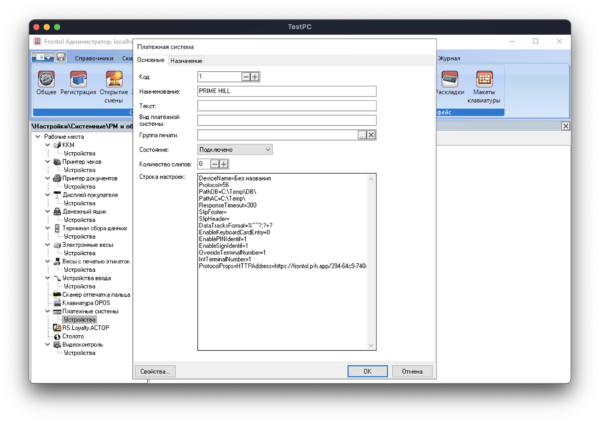
- Во вкладке «Назначение» выберите «Бонусы и скидки», настройте параметры списания бонусов согласно вашей программе лояльности.
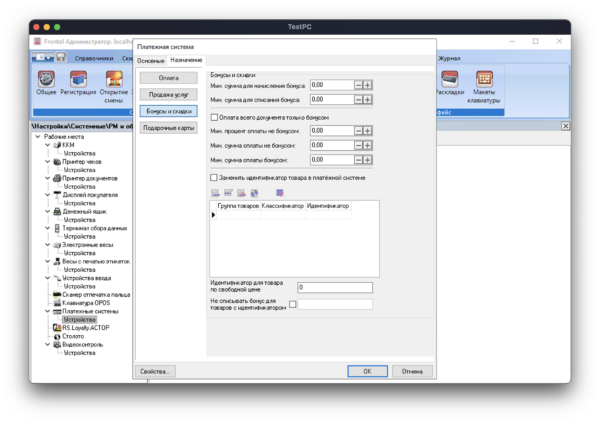
- Далее нажмите Свойства
- В открывшемся окне укажите следующие параметры:
- Наименование: «PRIME HILL»
- Тип АС: Frontol Priority API
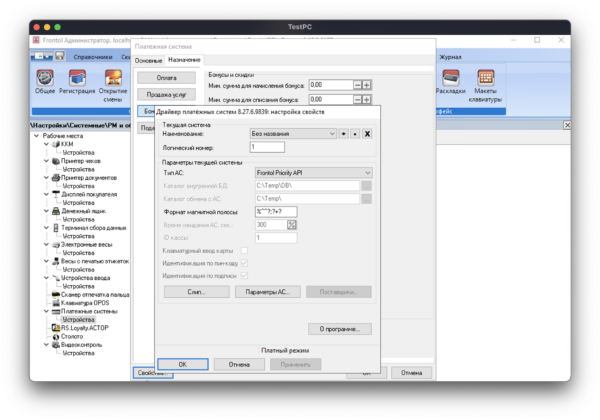
- Далее нажмите Параметры АС…
- В открывшемся оне укажите следующие параметры:
- Веб-адрес сервера лояльности: «https://frontol.p-h.app/TOKEN«, где токен — API Token полученный в PRIME HILL.
- Идентификатор организации: API Token полученный в PRIME HILL
- Идентифицировать клиента по: «Номер карты или телефона»
- Данные карты в магнитной полосе: «Вся магнитная полоса»
- Таймаут отправки запросов, мс: «1000»
- Снимите галочку «Отправлять документы продажи и возврата без карт лояльности»
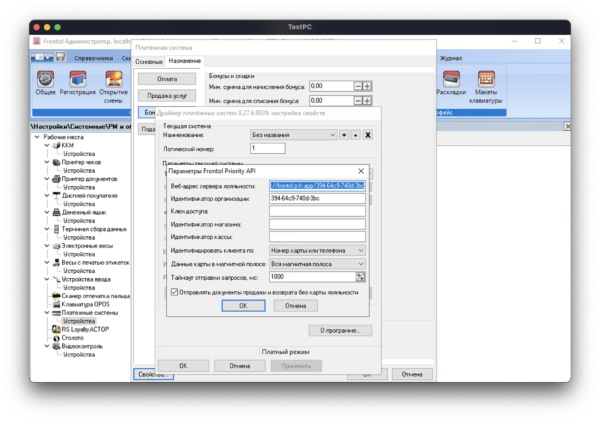
# Настройка раскладки
- Откройте Настройки → Во вкладке интерфейс откройте Раскладки;
- Далее откройте на редактирование клавиатуру, которая у вас используется;
- Добавьте новую комбинацию клавиш, для этого нажмите кнопку Создать;
- Укажите клавишу или комбинацию, которая будет отвечать за использование программы лояльности.
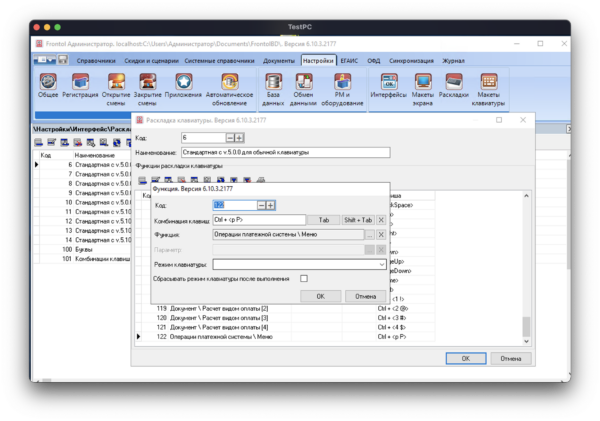
- В качестве Функции укажите Операции платежной системы → Меню;
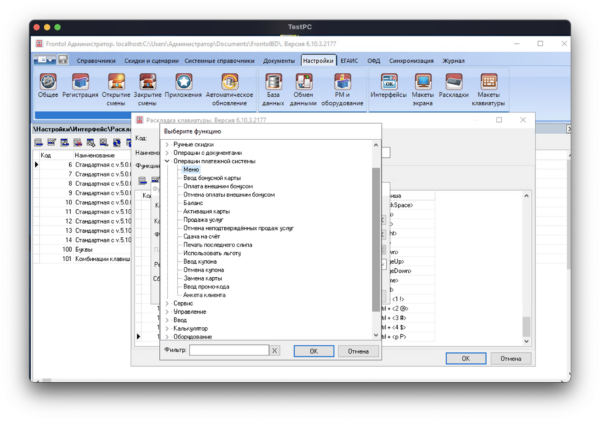
# Прямая синхронизация DB Frontol с PRIME HILL
Для синхронизации категорий и товаров установите plugin DB exporter от PRIME HILL. Задача данного плагина синхронизировать вручную или по заданному расписанию все категории и товары из вашей базы Frontol с PRIME HILL.
Синхронизация точек продаж
Плагин синхронизирует базу Frontol напрямую с PRIME HILL минуя API Frontol.
При синхронизации плагин регистрирует базу Frontol как точку продаж в ЛК PH, при этом присваивает наименованию точки продаж имя рабочего места полученному из Frontol → Настройки → Системные → РМ и оборудование → Рабочие места → Рабочее место → Наименование.
В случае наличия нескольких баз и создания таких баз путем копирования убедитесь, что организации имеют уникальные GUID (OrganizationId) в БД Frontol, сделать это можно следующим запросом к БД:
Синхронизация товаров и категорий
В качестве товаров и блюд передается номенклатура из Frontol → Справочники → Товары → Товаром и блюдом считается товар любого типа в данном справочнике. Категорией товара считается конечная группа, в которой данный товар состоит.
При структуре справочника Напитки
— Газированные напитки
— — Вода бренда «А»
— — Вода бренда «Б»
— Алкоголь
— — Вино
— — — Вино бренда «А»
— — — Вино бренда «Б»
— — Пиво
— — — Пиво бренда «А»
— — Коньяк бренда «А»
Для товаров Вода бренда «А» и Вода бренда «Б» категорией является «Газированные напитки»
Для товаров Вино бренда «А» и Вино бренда «Б» категорией является «Вино»
Для товаров Пиво бренда «А» категорией является «Пиво»
Для товаров Коньяк бренда «А» категорией является «Алкоголь»
Установка и запуск plugin DB exporter:
- Скачайте архив с плагином;
- Распакуйте архив с плагином в удобном месте;
- Заполните файл conf.xml;
Обязательные данные для заполнения в файле config.xml:
| ApiAddress | Адрес сервера PRIME HILL. |
| LoyltyApiToken | loyaltyAPI токен, полученный в PRIME HILL. |
| PathDB | Путь к базе данных Frontol. |
| LoginDB | Логин от базы данных Frontol. |
| PassDB | Пароль от базы данных Frontol. |
Пример config.xml файла:
Настройка автоматического запуска
- Откройте панель Пуск → В поиске найдите «Планировщик заданий» (Task Scheduler) → Запустите его;
- Нажмите «Создать простую задачу» → Укажите наименование задачи, например «Экспорт DB в PH» → Нажмите далее;
- Укажите периодичность выполнения синхронизации, например «Ежедневно» → Нажмите далее;
- Укажите время выполнения синхронизации, например 08:00 и периодичность выполнения, например каждый 1 день → Нажмите далее;
- Выберите действие «Запустить программу» → Нажмите далее;
- Укажите путь до файла DB exporter PrimeHill.exe → Укажите путь к рабочей папке с плагином → Нажмите далее;
- Проверьте корректность заполнения данных → Нажмите готово;